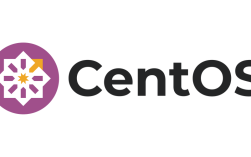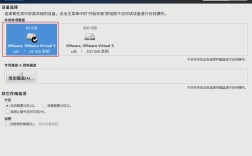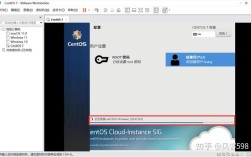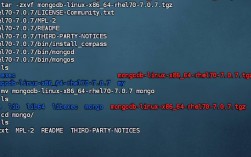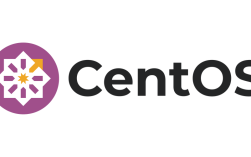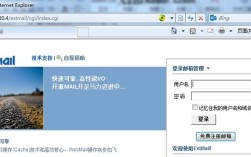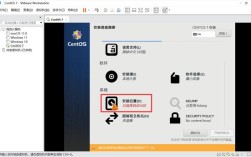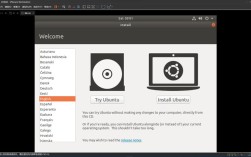在Centos 7中,修改root密码是一项常见的管理任务,以下是关于如何在CentOS 7中修改root密码的详细步骤和说明:
如果知道旧密码,已登录系统
1、使用passwd命令:
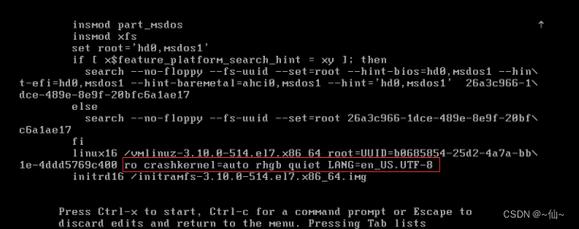
如果当前已经以root用户身份登录到系统,可以直接使用passwd命令来修改root密码。
在终端中输入passwd,然后按回车键。
系统会提示输入新的密码,并要求确认新密码,两次输入的新密码必须一致。
2、注意事项:
新密码的长度至少为8个字符,包含大小写字母、数字和特殊符号中的两种以上。
修改后的密码应避免使用过于简单或常见的组合,以提高安全性。
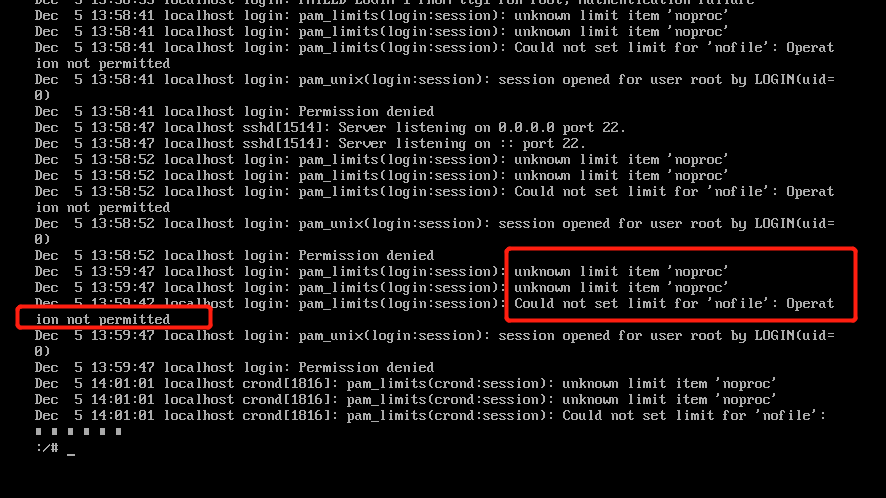
如果不知道旧密码,未登录系统
1、重启进入单用户模式:
重启CentOS 7系统。
在开机过程中,当看到GRUB启动菜单时,迅速按下键盘上的“e”键进入编辑模式。
找到以“linux16”或“linux”开头的行,通常这行配置了内核参数。
在该行的末尾添加rd.break或init=/bin/bash,然后按Ctrl+X或F10键启动系统进入单用户模式。
2、挂载文件系统为可写模式:
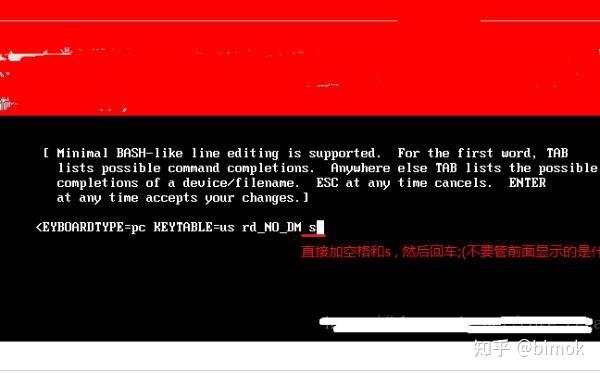
进入单用户模式后,执行mount o remount,rw /sysroot命令,将根文件系统挂载为可写模式。
或者直接执行mount –o remount,rw /命令,使整个文件系统变为可写。
3、切换到根目录并修改密码:
使用chroot /sysroot命令切换到根目录。
使用passwd命令重置root密码,输入两次相同的新密码。
4、更新SELinux信息(如适用):
如果系统中启用了SELinux,需要执行touch /.autorelabel命令来更新SELinux信息,以确保重启后新密码生效。
5、重启系统:
执行exec /sbin/init或reboot命令重启系统。
重启后,使用新设置的root密码登录系统。
相关问答FAQs
1、问题一:为什么在修改root密码时需要进入单用户模式?
回答:在单用户模式下,系统会以只读方式挂载根文件系统,这样可以防止对系统文件进行意外修改,通过挂载为可写模式并切换到根目录,我们可以安全地修改root密码而不影响系统的其他部分。
2、问题二:如果忘记了新设置的root密码怎么办?
回答:如果忘记了新设置的root密码,可以重复上述进入单用户模式并修改密码的步骤,但请注意,频繁更改root密码可能会导致安全风险,因此建议设置一个既复杂又容易记住的密码,并将其妥善保存在安全的地方,定期更换密码并使用强密码策略也是保护系统安全的重要措施。
在CentOS 7中修改root密码可以通过已知旧密码直接使用passwd命令或在不知道旧密码的情况下通过进入单用户模式来完成,无论哪种方法,都应注意新密码的复杂性和安全性,并妥善保存以防忘记。